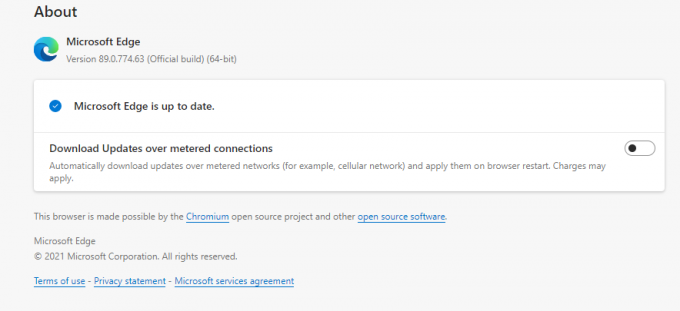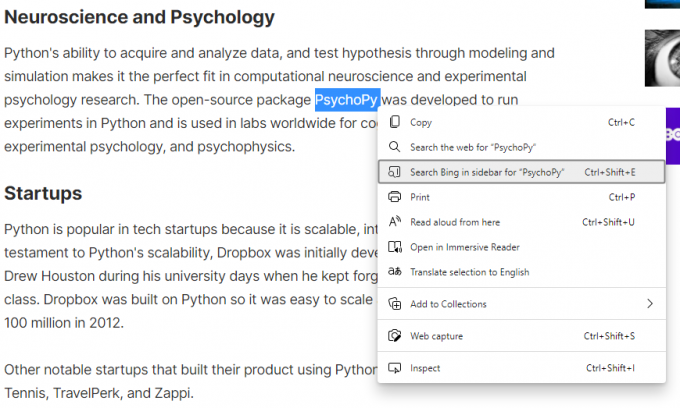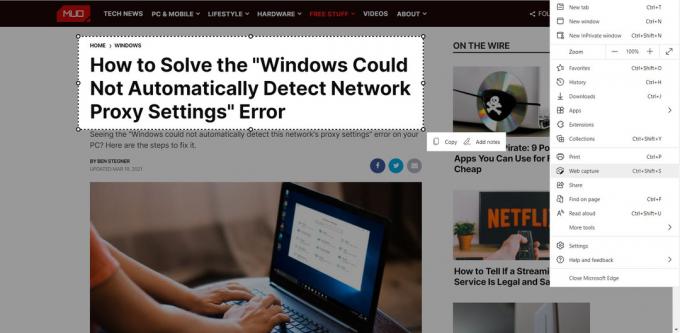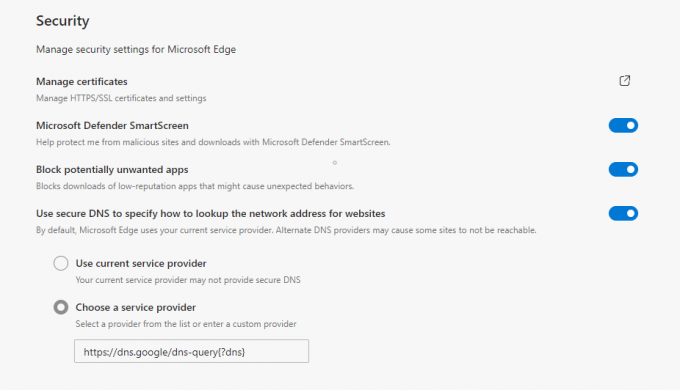Microsoftov potpuno novi preglednik Edge uspio je Microsoftu pružiti "prednost" među ostalim preglednicima temeljenim na Chromiumu. Ako je preuzimanje Chromea ili Firefoxa prva stvar koju radite na novom računalu, dat ćemo vam nekoliko razloga zašto biste se možda htjeli pridržavati Microsoft Edgea.
Najnovije ažuriranje donosi mnoštvo funkcija, od kojih neke možda nikada niste ni shvatili da su tamo. Te značajke mogu obogatiti vaše pregledavanje na mnogo načina. Prošetajmo kroz glavne skrivene značajke Microsoft Edgea.
Nabavite najnovije ažuriranje
Prije nego što razgovaramo o značajkama, pobrinimo se da imate najnoviju verziju.
Ako koristite Windows 10, automatski ćete se nadograditi na Edge koji se temelji na Chromiumu. Ako i dalje koristite staru verziju, morat ćete preuzeti novi Edge s Microsoftova web mjesta.
Da biste provjerili koristite li najnoviju verziju Edgea, pomaknite pokazivač u gornji desni kut preglednika Edge i kliknite ikonu elipse. Na padajućem izborniku odaberite Pomoć i povratne informacije > O Microsoft Edgeu.
Korisnici Maca vole Safari Pretražite s Googleom opcija, i tako bi trebali; to je zgodna značajka. To eliminira gnjavažu oko kopiranja teksta u novu karticu i pomaže u brzom pretraživanju.
Edge je došao do još briljantnije značajke uvođenjem bočne trake koja omogućuje brzo pretraživanje bez otvaranja nove kartice. Prema zadanim postavkama Edge će pretražiti Bing.
Da biste pokrenuli ovu značajku, odaberite tekst na web stranici i kliknite je desnom tipkom miša. Odaberi Potražite Bing na bočnoj traci za… ili biste također mogli upotrijebiti tipkovničku prečac da biste pritiskom izvršili pretraživanje bočne trake Ctrl + Shift + E. Također možete naučite još praktičnih tipkovnih prečaca za Edge.
2. Instalirajte web stranice kao aplikacije
Ova značajka Microsoft Edge olakšava upravljanje često korištenim web mjestima instalirajući ih kao aplikacije. Možete odlučiti prikvačiti web mjesto na svoj izbornik Start ili radnu površinu.
Da biste instalirali web mjesto kao aplikaciju, započnite s navigacijom na web mjesto. Kliknite ikonu elipse u gornjem lijevom kutu preglednika i odaberite Postavke > Aplikacije > Instalirajte ovo mjesto kao aplikaciju. Spremite ovu aplikaciju s željenim imenom i ovo će otvoriti novi prozor za tu web stranicu.
Idite na stranicu za upravljanje web lokacijama koje ste instalirali kao aplikaciju Postavke > Aplikacije > Upravljanje aplikacijama. Ovdje možete deinstalirati aplikaciju, prikvačiti je na izbornik Start ili radnu površinu ili pregledati dozvole web mjesta.
Microsoft Edge sada dolazi sa značajkom koja će vas upozoriti ako ima kupon ili promociju za web mjesto za kupnju koje pregledavate. Upozorenje koje glasi "Ova stranica ima kupone!" kliznut će s desne strane adresne trake, a vidjet ćete i plavu ikonu s oznakom cijene.
Da biste koristili kôd, kliknite ikonu oznake cijene, pređite pokazivač preko koda i kliknite Kopirajte kod.
Edge će vam također pomoći da pronađete najbolju ponudu, tako da možete maksimalno uštedjeti i predložiti kod kupona u skladu s tim.
4. Web Capture
Alat Web Capture zamjenjuje alat Web Notes i poboljšava ga. Pomoću Web Capture ne možete samo zabilježiti vidljivi dio web stranice, već se možete pomicati dalje prema stranici kako biste uključili onoliko sadržaja s web stranice koliko želite.
Da biste snimili sadržaj s web stranice, idite na “…” > Web Captureili upotrijebite prečac Ctrl + Shift + S.
Nakon što snimite sadržaj, imat ćete mogućnost Kopirati ili Dodaj bilješke. Otvorit će se dijaloški okvir u kojem možete crtati snimke, dijeliti, kopirati ili spremiti na računalo.
Ako želite lako pristupiti alatu Web Capture, kliknite ga desnom tipkom miša u "…"I odaberite Prikaži na Alatnoj traci.
5. Prikvačite kartice na rub i prikvačite web stranice na programsku traku
Ako trebate držati trajno otvorenim jedno ili više web mjesta dok pregledavate web, Edge vam omogućuje da ih prikvačite. Da biste prikvačili karticu, kliknite je desnom tipkom miša i odaberite Kartica prikvači.
Prikvačene kartice sada će se pojaviti s lijeve strane svih ostalih otvorenih kartica. Prikvačene kartice manje su, pa će vam tako uštedjeti i neke nekretnine što vam omogućuje istodobno otvaranje više kartica.
Možete imati i nekoliko web-mjesta za otvaranje koje otvorite čim pokrenete svoj preglednik. Korak u ovom procesu možete smanjiti prikvačivanjem web stranica na programsku traku.
Da biste to učinili, idite na web mjesto koje želite prikvačiti i kliknite ikonu elipse. Zatim odaberite Više alata > Prikvači na programsku traku. Pojavit će se dijaloški okvir u kojem ćete vidjeti naziv web mjesta koji možete promijeniti na temelju svojih želja. Kad završite, kliknite Prikvači.
6. Stavite jezičke u stanje mirovanja
Nakon uvodeći vertikalne kartice, Edge je dodao još jednu značajku vezanu uz kartice.
Bez obzira pregledavate li u poslovne ili osobne svrhe, morat ćete otvoriti više kartica kako biste se po potrebi mogli brzo prebacivati s jedne na drugu. To, međutim, može prigušiti dobar dio vaše memorije i procesora.
Da bi to popravio, Microsoft Edge omogućuje vam uspavljivanje kartica. To oslobađa resurse vašeg računala, čini ga bržim i smanjuje potrošnju baterije.
Microsoft ilustrira prednosti uspavljivanja kartica i tvrdi da ublažava korištenje memorije u prosjeku za 32%, a u prosjeku koristi 37% manje CPU-a.
Da biste uspavali kartice, kliknite ikonu elipse u gornjem desnom kutu preglednika i idite na Postavke > Sustav. Ispod glave Uštedite resurse, provjerite je li klizač pored Uštedite resurse pomoću kartica za spavanje je uključen. Ispod ćete vidjeti opciju za odabir trajanja neaktivnosti nakon čega želite da Edge uspava kartice.
Posljednja opcija u Uštedite resurse Odjeljak vam omogućuje dodavanje iznimaka za web lokacije koje nikada ne biste željeli uspavati.
Kad želite probuditi karticu, samo kliknite na nju i ona će se vratiti u svoj uobičajeni status.
7. Odaberite dobavljača DNS-a koji nije ISP
Zadana postavka usluge Edge je davanje usluga DNS-a koje je vaš ISP postavio. Ako tražite poboljšanu privatnost i sigurnost, možda ćete se htjeti prebaciti na drugog DNS davatelja usluga, kao što su Cloudflare ili OpenDNS.
Povezano: Kako spriječiti da Microsoft Edge špijunira vašu web kameru i mikrofon
Da biste odabrali drugog DNS davatelja, idite na “…” > Postavke > Privatnost, pretraživanje i usluge. Potražite odjeljak Sigurnost i osigurajte da Upotrijebite sigurni DNS da biste odredili način pretraživanja mrežne adrese za web stranice klizač je uključen.
U ovom odjeljku imate dvije mogućnosti. Odaberite drugu opciju Odaberite davatelja usluga da biste koristili drugog DNS davatelja usluga i s padajućeg popisa odaberite željenog davatelja usluga. Neki su korisnici izvijestili da se padajući popis ne pojavljuje. U ovom slučaju za odabir drugog davatelja usluga DNS-a koristite sljedeće URL-ove:
- Cloudflare: https://chrome.cloudflare-dns.com/dns-query
- Comcast: https://doh.xfinity.com/dns-query{?dns}
- Google: https://dns.google/dns-query{?dns}
- Četverokut: https://dns11.quad9.net/dns-query
Sada ste upoznati sa skrivenim značajkama Microsoft Edgea temeljenih na Chromiumu. Upoznavanje s ovim značajkama može vam poboljšati iskustvo pregledavanja, a u ovom slučaju čak će vam uštedjeti novac tijekom kupnje.
Ove skrivene značajke uparene s Edgeovim značajkama za osnaživanje produktivnosti mogu Chromeu i Firefoxu pružiti određenu konkurenciju za vaše navike pregledavanja.
Vjerovali ili ne, Microsoft Edge nudi puno više značajki produktivnosti od Google Chromea.
Pročitajte Dalje
- Windows
- Preglednici
- Microsoft Edge
- Savjeti za pregledavanje
Pretplatite se na naše obavijesti
Pridružite se našem biltenu za tehničke savjete, recenzije, besplatne e-knjige i ekskluzivne ponude!
Još jedan korak…!
Potvrdite svoju e-adresu u e-pošti koju smo vam upravo poslali.